الشيء العظيم في الخدمات التي لديها دائرة الرقابة الداخليةو / أو تطبيقات Android هي أنها تدمج الدفع عبر iTunes أو متجر Google Play. إذا كنت تحاول الاشتراك في خدمة لن تقبل طريقة الدفع الخاصة بك ، فإن iTunes و Google Play Store هي طريقة سهلة للتحايل على هذا. في بعض الأحيان ، ترفض iTunes قبول طريقة الدفع الخاصة بك على الرغم من سريانها. الرهان الأكثر أمانًا في كلتا الحالتين هو استخدام تطبيق iTunes على سطح المكتب لديك لإجراء عملية الدفع. إليك كيفية دفع اشتراكاتك على iTunes من سطح المكتب.
افتح iTunes على سطح المكتب وانتقل إلى الحساب> عرض حسابي. إذا لم تقم بتسجيل الدخول بالفعل ، فسيتعين عليك تسجيل الدخول أولاً.

عند تحديد "عرض حسابي" ، سيُطلب منك تسجيل الدخول مرة أخرى.
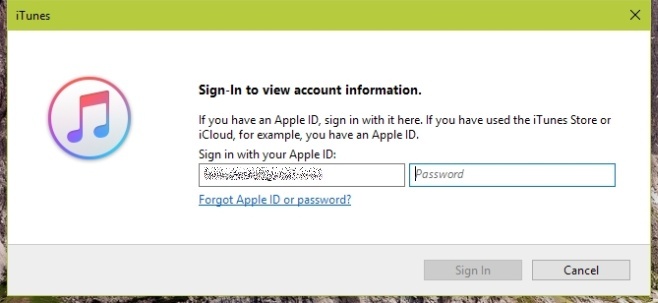
في شاشة الحساب ، قم بالتمرير لأسفل إلى قسم "الإعدادات". انقر فوق "إدارة" بجوار الاشتراكات.
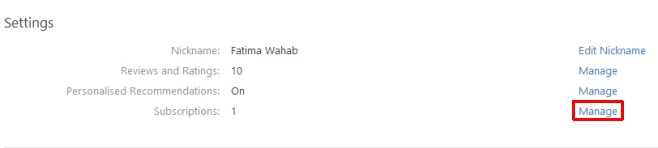
سترى قائمة بجميع الخدمات التي لديكالاشتراك في. حدد الاشتراك الذي تريد دفعه. من المحتمل أن يُطلب منك تحديث معلومات الفواتير الخاصة بك قبل دفع الاشتراك.
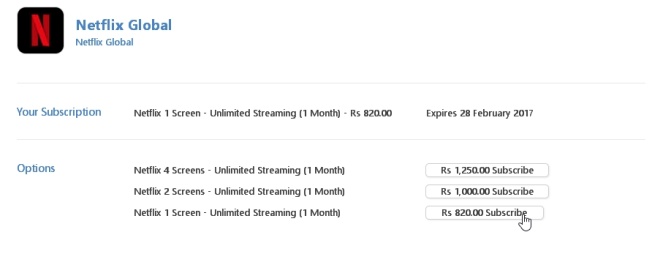
لا يمكنك إضافة اشتراك جديد عبر iTunes onسطح المكتب الخاص بك. يجب أن تكون مشتركًا بالفعل في خدمة ما. على سبيل المثال ، إذا كنت ترغب في الاشتراك في Pandora ، فستحتاج إلى القيام بذلك من هاتفك. يمكنك دفع جميع اشتراكات iTunes اللاحقة من سطح المكتب الخاص بك بعد ذلك. في المرة الأولى على الرغم من أنه يجب أن يكون من جهازك.
يحتوي تطبيق App Store على iPhone الخاص بي مؤخرًابدأت في رفض البطاقة التي أستخدمها لإجراء عمليات شراء داخل التطبيق ، وهي الطريقة الوحيدة التي يمكنني بها دفع اشتراكي في Netflix. إنها مشكلة غريبة أواجهها على أجهزة متعددة وكان هذا أسرع عمل يمكن العثور عليه. لسوء الحظ ، لا توجد طريقة لإجراء عمليات الشراء داخل التطبيق عبر iTunes على سطح المكتب.













تعليقات